Isi kandungan
Set data Excel biasa mengandungi ratusan baris dan berpuluh-puluh lajur. Excel Freeze Panes membantu pengguna mengenali serta-merta entri hanya dengan melihat Freeze Panes. Walau bagaimanapun, Excel Freeze Panes tidak berfungsi ialah isu apabila set data dieksport atau diperoleh daripada sumber luaran. Dalam artikel ini, kita membincangkan sebab Tetingkap Pembeku Excel tidak berfungsi juga menunjukkan jalan keluar.
Katakanlah kita mempunyai set data jualan yang mempunyai pengepala lajur dalam Pegunkan Anak Tetingkap . Tetapi pada satu ketika, dalam penggunaan kami, kami mendapati isu bahawa Tetingkap Beku Excel tidak berfungsi.

Pertama, kami menunjukkan sebab asas di sebalik Excel Freeze Panes tidak berfungsi. Kemudian selesaikan satu persatu sebabnya.
Muat turun Buku Kerja Excel
Selesaikan Anak Tetingkap Pembekuan Excel tidak Berfungsi.xlsx
Apakah itu Excel Freeze Pane?
Ciri Excel Freeze Pane mengunci tajuk baris atau lajur. Dengan berbuat demikian, Bekukan Anak Tetingkap membolehkan pengguna melihat setiap tajuk baris atau lajur entri tidak kira sejauh mana dia menatal.

Sebab Di sebalik Tetingkap Pembekuan Excel Tidak Berfungsi
Terdapat 3 sebab asas untuk Tetingkap Pembekuan Excel tidak berfungsi. Sebab asasnya ialah
a) Pratonton Pratonton Reka Letak Halaman Lembaran Kerja
Excel menawarkan 3 Paparan Buku Kerja untuk pratonton mana-mana lembaran kerja di dalamnya. Namun begitu, jikapengguna secara tidak sengaja memilih pratonton lembaran kerja dalam Pratonton Reka Letak Halaman , dia atau mereka tidak akan dapat menggunakan ciri Bekukan Anak Tetingkap pada lembaran kerja.

b) Perlindungan Buku Kerja Didayakan
Dalam perniagaan, pengguna kadangkala melindungi buku kerja Excel mereka dengan memasukkan kata laluan atau cara lain. Untuk Membekukan Anak Tetingkap untuk berfungsi dalam set data tersebut, kita perlu Nyahlindung Lembaran Kerja masing-masing terlebih dahulu.
Kita boleh Nyahlindung Lembaran Kerja dengan pergi ke tab Pratonton > Pilih Nyahlindung Helaian (daripada bahagian Lindungi ).

c) Lembaran Kerja Dilindungi oleh Versi Terdahulu Excel
Kadangkala, buku kerja Excel dilindungi oleh versi Excel yang lebih awal. Membuka buku kerja Excel yang dijana dalam versi terdahulu mungkin menyebabkan Tetingkap Beku tidak berfungsi.
5 Cara Mudah untuk Menyelesaikan Isu Tetingkap Beku Excel Tidak Berfungsi
Kaedah 1: Tetingkap Pembekuan Excel Tidak Berfungsi Diselesaikan dengan Menukar Pratonton Reka Letak Halaman
Pengguna Excel sehari-hari bekerja pada buku kerja Excel yang diterima daripada sumber luaran. Selepas membuka buku kerja Excel tersebut, pengguna mungkin menemui lembaran kerja dalam Pratonton yang berbeza. Jika buku kerja Excel berada dalam Pratonton kecuali untuk Biasa atau Pecah Halaman Pratonton , Bekukan Anak Tetingkap boleh' t digunakan.
Menjadi lupa kepada fakta Pratonton , jika kami meneruskan untuk menggunakanCiri Bekukan Anak Tetingkap pada set data, kami mendapati Tetingkap Tetingkap Bekukan dikelabukan (dilumpuhkan) seperti yang digambarkan dalam gambar di bawah.
 Untuk menyelesaikan masalah isu, Ikuti urutan di bawah untuk mendayakan ciri Bekukan Anak Tetingkap .
Untuk menyelesaikan masalah isu, Ikuti urutan di bawah untuk mendayakan ciri Bekukan Anak Tetingkap .
➤ Pergi ke tab Paparan > Pilih Pratonton Biasa (daripada bahagian Paparan Buku Kerja ). Selain itu, anda boleh memilih Pratonton Pecah Halaman untuk mendayakan Tetingkap Bekukan .

Kini, anda melihat Ciri Bekukan Anak Tetingkap didayakan dalam bahagian Tetingkap.
➤ Memandangkan ciri Bekukan Anak Tetingkap didayakan. Anda hanya boleh melaksanakan ciri untuk memasukkan Bekukan Anak Tetingkap .
Klik pada Bekukan Anak Tetingkap perintah kumpulan > Pilih Bekukan Anak Tetingkap (daripada pilihan).

Memilih Bekukan Anak Tetingkap memasukkan Garis Pisah dalam kedudukan di mana anda mahukannya dan membekukan anak tetingkap di atas garisan seperti yang ditunjukkan dalam gambar berikut.

Kandungan Berkaitan: Cara Memohon Anak Tetingkap Beku Tersuai dalam Excel ( 3 Cara Mudah)
Kaedah 2: Mengalih keluar Perlindungan daripada Helaian untuk Menjadikan Anak Tetingkap Pegun Berfungsi
Mengekstrak fail buku kerja Excel daripada sumber yang berbeza mungkin membuatkan kita menghadapi Isu Perlindungan Fail .
Andaikan, kami mendapat fail untuk digunakan dan kami pergi untuk memasukkan Bekukan Anak Tetingkap dalam lembaran kerja seperti yang diarahkan dalam gambar di bawah.

Tetapi kami mendapat amaran daripadaExcel mengatakan Sel atau carta ialah helaian yang dilindungi dan jika kita ingin membuat perubahan perlu menyahlindunginya terlebih dahulu…

Menguruskan perkara ini Isu>Perlindungan Fail memerlukan langkah mudah berikut untuk dilakukan.
➤ Beralih ke tab Semak > Pilih pilihan Nyahlindung Helaian (daripada bahagian Lindungi ).

➤ Selepas menyahlindung lembaran kerja, kembali ke lembaran kerja dan gunakan Tetingkap Beku ciri mengulangi Kaedah 1 urutan. Anda akan ditinggalkan dengan lembaran kerja dengan Bekukan Anak Tetingkap seperti yang ditunjukkan dalam gambar.

Baca Lagi: Cara Membekukan Bingkai dalam Excel (6 Helah Pantas)
Kaedah 3: Menyahbekukan Anak Tetingkap untuk Menjadikan Anak Tetingkap Beku Berfungsi
Dalam kes, apabila kami mengimport data daripada pelbagai sumber, kami menghadapi insiden seperti Excel Freeze Panes tidak berfungsi. Ini kerana kami mungkin menggunakan data yang dijana dalam versi Excel yang berbeza atau tidak padan dengan mana-mana format paparan.
Untuk mengatasi isu ini cuma ikut arahan di bawah.
➤ Tuding ke Lihat tab > Pilih Nyah Tetingkap (daripada pilihan Bekukan Anak Tetingkap dalam bahagian Tetingkap ).
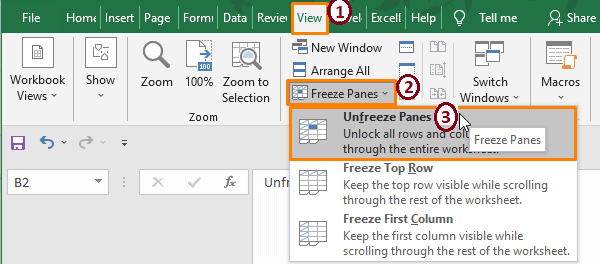
Sekali lagi , gunakan Tetingkap Beku mengulangi urutan Kaedah 1 . Selepas itu, anda mendapati Tetingkap Beku berfungsi seperti yang dilakukan dalam hasil kaedah sebelumnya.
Baca Lagi: Cara untukPembekukan Pengepala dalam Excel (4 Kaedah Teratas)
Bacaan Serupa:
- Cara Membekukan Baris Atas dalam Excel (4 Kaedah Mudah )
- Bekukan Anak Tetingkap Terpilih dalam Excel (10 Cara)
- Cara Membekukan Baris Atas dan Lajur Pertama dalam Excel (etod 5 M)
Kaedah 4: Menggunakan Jadual Daripada Membekukan Anak Tetingkap
Tidak berfungsi Membekukan Anak Tetingkap menimbulkan kesulitan semasa bekerja dengan set data yang besar . Dalam senario di mana Tetingkap Beku tidak berfungsi dan mengikut mana-mana kaedah lain mengubah kepintarannya. Dalam kes ini, kita boleh menggunakan ciri Jadual Excel untuk mengubah julat menjadi set data jadual. Memandangkan Jadual Excel secara lalai menawarkan Tetingkap Pembekuan dan banyak pilihan lain untuk dilaksanakan, ia merupakan alternatif yang baik kepada isu Tetingkap Pembekuan Excel yang tidak berfungsi.
Memasukkan Jadual kemudian menggunakannya untuk membekukan pengepala lajur adalah perkara biasa dalam kalangan pengguna Excel. Jalankan langkah berikut untuk memasukkan Jadual dan bukannya Bekukan Anak Tetingkap .
➤ Pilih keseluruhan julat kemudian beralih ke tab Sisipkan > Pilih Jadual (daripada bahagian Jadual ).

➤ Kotak arahan Buat Jadual muncul. Klik pada OK .

Sekejap lagi, Excel memasukkan Jadual seperti yang anda boleh lihat dalam tangkapan skrin berikut.

Dengan menatal, anda boleh menyemak sama ada jadual berfungsi sebagai Tetingkap Beku atau tidak. Selepasmenatal baris 4 atau 5 , anda melihat bahawa Jadual membekukan pengepala lajur yang serupa dengan Tetingkap Beku . Dan tiada masalah dengan pengepala dibekukan.

Selepas memeriksa Jadual yang dimasukkan, anda mungkin merasakan bahawa Jadual Excel ialah alternatif yang baik kepada Tetingkap Pembekuan Excel .
Baca Lagi: Pintasan Papan Kekunci untuk Membekukan Anak Tetingkap dalam Excel (3 Pintasan)
Kaedah 5: Menggunakan Alat Pembaikan Microsoft Excel
Kadangkala, kami melakukan semua cara untuk menjadikan Tetingkap Beku berfungsi. Walau bagaimanapun, untuk beberapa kerosakan yang tidak dapat dielakkan pada fail Excel, kami tidak dapat membuat Tetingkap Beku Excel berfungsi. Dalam kes ini, kita boleh menggunakan pilihan Buka dan Baiki terbina dalam Excel. Selain itu, terdapat pelbagai Alat Pembaikan Microsoft Excel tersedia untuk membaiki mana-mana Fail Excel.
➤ Apabila membuka buku kerja Excel, Pilih Fail . Kemudian Klik pada Anak Panah Bawah Butang di sebelah arahan Buka . Berbilang pilihan muncul, Pilih pilihan Buka dan Baiki untuk mendapatkan semula fail.

Selepas mendapatkan semula fail, anda boleh menggunakan Bekukan Anak Tetingkap atau mana-mana ciri lain yang anda mahukan.
Excel secara lalai cuba membaiki fail yang rosak selepas dibuka. Tetapi sekiranya Excel tidak dapat membaiki fail, Alat Pembaikan Microsoft Excel percuma tersedia di Internet. Anda boleh memuat turun salah satu daripada andapilihan kemudian gunakan alat tersebut sekiranya berlaku kerosakan atau kerosakan fail yang teruk. Alat Pembaikan Microsoft Excel menawarkan banyak item mendapatkan semula seperti
➽ Membaiki fail yang rosak
➽ Mendapatkan semula kebanyakan data yang mengandungi Pemformatan Sel , Formula , Gaya Jadual , Carta dan banyak lagi.
Alat pembaikan ini disokong oleh semua versi Excel (tidak pasti tentang Excel 365 ).
Baca Lagi: Cara Membekukan Berbilang Anak Tetingkap dalam Excel (4 Kriteria)
Kesimpulan
Dalam artikel ini, kami membincangkan Tetingkap Beku Excel dan cuba menyelesaikan Tetingkap Beku, tidak berfungsi. Pratonton Reka Letak Halaman Lembaran Kerja Excel , Perlindungan Lembaran Kerja dan Fail Dijana dalam Versi Excel Berbeza menyebabkan isu ini timbul. Dan kami menunjukkan cara untuk menyelesaikannya. Harap kaedah ini menyelesaikan kemunduran yang anda hadapi dengan Bekukan Anak Tetingkap . Komen jika anda mempunyai pertanyaan lanjut atau ada apa-apa untuk ditambahkan.

